배경 이미지 제거 Ashampoo Background Remover 사용하기
- Windows/소프트웨어
- 2024. 9. 16. 09:00
무료 할인 사이트를 살펴보다가 Ashampoo Background Remover 프로그램이 100% 할인 중이라는 내용을 보고 바로 구매해 보았습니다. 이 프로그램은 배경 이미지를 제거하는 누끼 따기 프로그램이라고 하더라고요. 원하는 배경을 제거하거나 사람을 제거해서 새로운 이미지로 제작을 해볼 수 있다고 하는데 오늘 포스팅에서 간단하게 작업해 보고 제가 받은 설치 파일도 여러분들이 받으실 수 있게 도와드리도록 하겠습니다.

먼저 프로그램을 설치하고 싶은 분들을 위해 제가 메일로 받은 Ashampoo Background Remover 다운로드 링크를 여러분들께 올려드리고 프로그램을 간단히 사용하는 내용으로 이어가 보도록 하겠습니다.
Ashampoo Background Remover 다운로드
저는 소프트웨어 할인을 SoftwareOnSale 사이트에 접속해서 확인하고 있습니다. 몇 프로 할인하는 프로그램과 무료로 구매할 수 있게 100% 할인하는 프로그램 등 다양하게 등록되어 있는 것을 볼 수 있는데 할인은 일정 기간 진행되다 보니 빠르게 발견해서 구매하는 게 중요합니다.

우선 SoftwareOnSale 사이트에서 100% 할인을 진행하는 Ashampoo Background Remover 구매를 해보니 다운로드 링크가 보이는 페이지로 이동되었습니다. 그리고 구매할 때 입력하는 이메일 주소로도 메일이 도착해 있더라고요.
| https://downloads.sharewareonsale.com/files/SharewareOnSale_Giveaway_Ashampoo_Background_Remover.exe |
위에 링크가 Ashampoo Background Remover 설치 파일을 받을 수 있는 링크인데요. 보통 다른 프로그램은 설치 후 라이선스 키를 입력하는 방식으로 등록을 진행하게 되는데 이 프로그램은 설치를 완료하고 이메일 주소와 비밀번호를 입력 후 입력한 메일에 도착한 링크를 클릭해서 등록하는 방식이었습니다.
Ashampoo Background Remover 사용하기
프로그램 설치를 완료하고 계정 등록(입력한 메일 주소로 링크를 받고 클릭까지 한 상태)을 하셨으면 정상적으로 등록된 것인지 라이선스 확인을 해보시는게 좋겠죠.

Ashampoo Background Remover 프로그램 화면 하단에서 Ashampoo 로고 버튼을 클릭하면 열리는 메뉴에서 라이선스 상태를 선택할 수 있습니다.
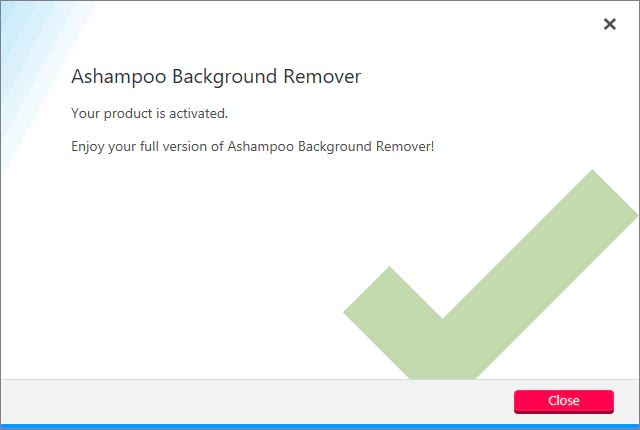
위와 같이 제품이 활성화 되었다는 내용이 나오면 정상적으로 등록된 것입니다. 이제 Ashampoo Background Remover 프로그램 모든 기능을 사용할 수 있어요.

Ashampoo Background Remover 프로그램을 간단하게 사용해 보도록 하겠습니다. 사용된 이미지는 왁물원에서 예전에 다운로드한 고세구님 이미지인데요. 너무 마음에 들어서 확인한 순간 바로 받을 수밖에 없었습니다. 아무튼 이미지를 프로그램에서 불러오게 되면 바로 배경 지우기 작업이 진행되더라고요. 결과물에서 살짝 아쉽게도 완벽한 제거를 보여주지 못했는데 다행히 마우스로 배경에 포함되지 않아야 하는 부분을 선택할 수 있었습니다. 파란색으로 포함되어야 하는 부분을 선택했다면 변경 적용 부분에 체크 버튼을 클릭하면 다시 포함된 결과물을 확인할 수 있을 거예요.

다시 결과물을 확인하고 배경 투명도를 최대로 해보니 위와 같이 정상적인 배경 지우기 결과물이 나오는 것을 볼 수 있었어요.

다음 버튼을 클릭하면 위와 같이 전경 탭이 아닌 배경 탭으로 변경이 되는데 배경 처리를 어떻게 할 것인지 선택 후 이미지 저장을 할 수 있습니다.
이 글을 공유하기





